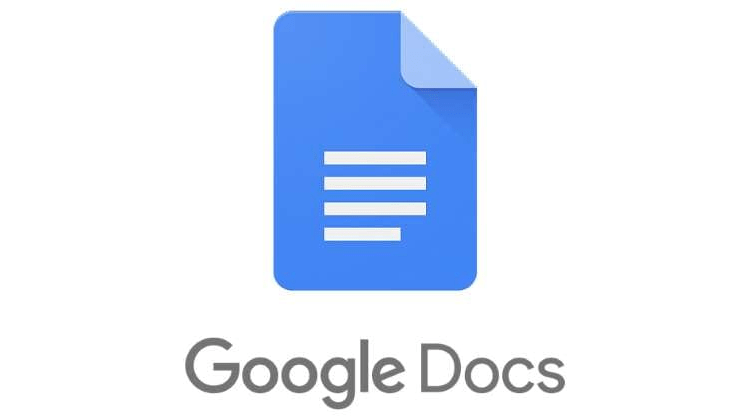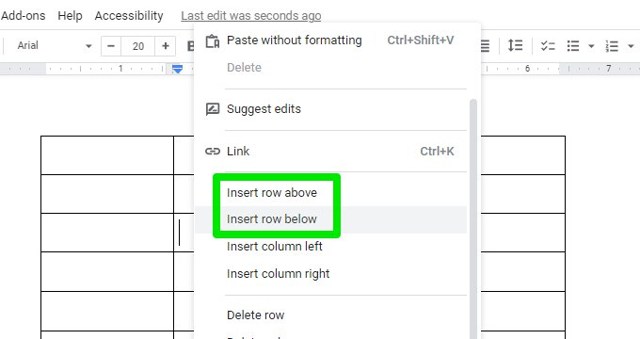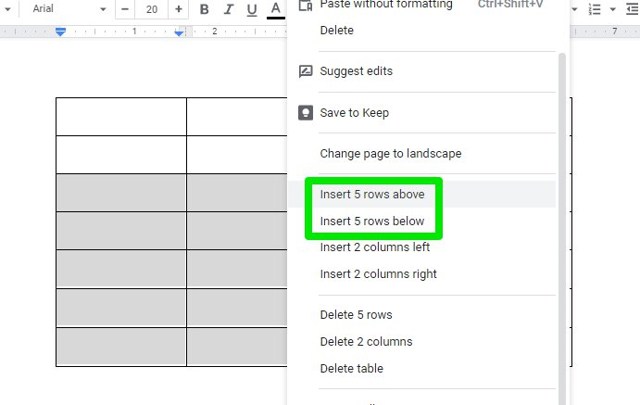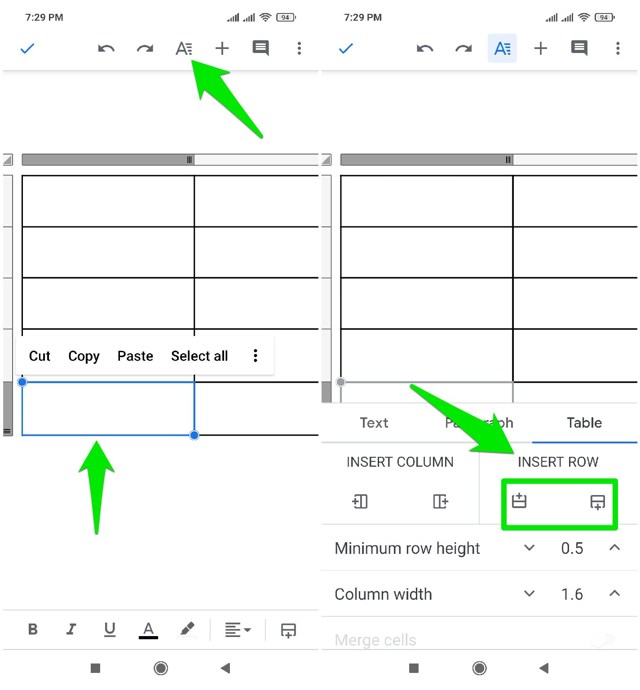Guide för att lägga till en rad i en tabell i Google Dokument
Google Docs gör det väldigt enkelt att lägga till en tabell för att presentera data oavsett om du vill ha en liten eller stor. Men vad ska du göra när du behöver lägga till fler rader i tabellen när du redan har skapat och redigerat en tabell? Du kan inte bara skapa en ny och kopiera/klistra in data, det blir för mycket arbete.
Tack och lov kan du lägga till fler rader i en redan skapad tabell i Google Dokument utan att behöva använda appar från tredje part. I det här inlägget kommer jag att visa dig hur du lägger till rader i en tabell i Google Dokument på stationära och mobila appar.
Lägg till rad i en tabell på skrivbordet i Google Dokument
Jag antar att du redan har lagt till tabellen och nu vill lägga till fler rader. Följ instruktionerna nedan för att göra det:
Högerklicka inuti cellen nära där du vill lägga till raden. Du kan lägga till en rad både ovanför och under cellen.
Nu från snabbmenyn, välj antingen "Infoga rad ovan" eller "Infoga rad nedan" för att skapa en ny rad ovanför eller under den cellen.
Det är allt, en ny rad kommer att läggas till utan att förstöra de uppgifter som redan är inmatade.
Om du istället vill lägga till flera rader samtidigt, så är det också möjligt. Klicka och dra för att markera flera celler som redan har skapats samtidigt. Se till att du väljer det exakta antalet celler som du vill skapa.
När du har valt, högerklicka på de markerade cellerna och välj "Infoga X rader ovan" eller "Infoga X rader nedan" för att lägga till flera rader ovanför eller under de markerade raderna. Här är "X" antalet nya rader du kan skapa (baserat på de valda raderna).
Lägg till rad i en tabell i Google Dokuments mobilappar
Du kan också lägga till nya rader i en tabell i Android- eller iOS-apparna i Google Dokument. Instruktionerna är desamma för både Android- och iOS-apparna, följ bara stegen nedan:
Gå in i redigeringsläge på dokumentet och tryck på raden ovanför/under som du vill att den nya raden ska visas. Kanterna på cellen blir blå för att bekräfta att den är vald (dubbelklicka inte för att göra den redigerbar).
Klicka nu på "Format" -knappen längst upp (kan behöva svepa ner för att se det).
Tryck här på en av knapparna under avsnittet "INSERT ROW" för att lägga till en ny rad ovanför eller under den valda raden. Plustecknet "+" på knappen talar om för dig om den lägger till en rad ovanför eller under.
Du kan fortsätta trycka på dessa knappar för att snabbt lägga till flera rader.
Avslutande tankar
Att lägga till fler rader eller till och med kolumner i en tabell i Google Dokument är definitivt en snabb process när du vet hur man gör det. Jag är säker på att instruktionerna ovan kommer att räcka för att hjälpa dig lägga till rader i tabeller på både din dator och telefon. Om du har några frågor, låt oss veta i kommentarerna nedan.